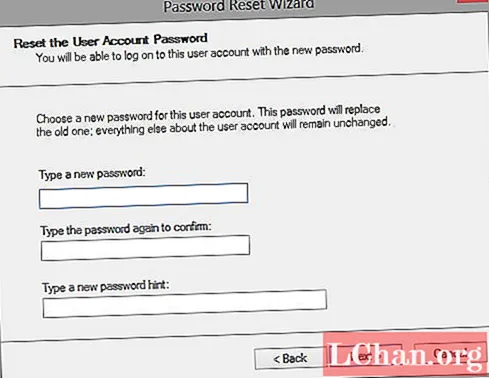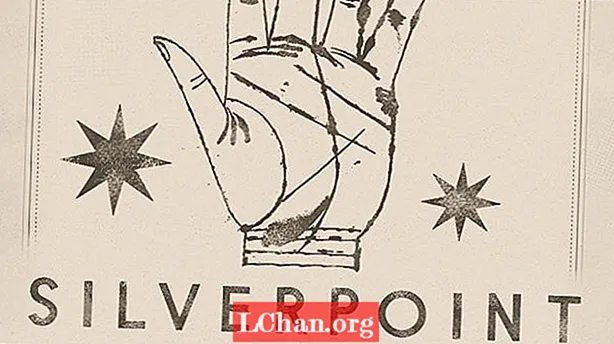কন্টেন্ট
- পার্ট 1. কীভাবে একটি অ্যাক্সেসযোগ্য কম্পিউটারে উইন্ডোজ পাসওয়ার্ড রিসেট ডিস্ক তৈরি করবেন
- পার্ট ২. একটি লক করা কম্পিউটারে উইন্ডোজ পাসওয়ার্ড রিসেট ডিস্ক কীভাবে তৈরি করবেন
- উপসংহার
উইন্ডোজ পাসওয়ার্ড রিসেট ইউএসবি, যার নাম পাসওয়ার্ড রিসেট ডিস্ক আপনাকে উইন্ডোজ or বা উইন্ডোজ ১০ ব্যবহার না করেই ভুলে যাওয়া উইন্ডোজ পাসওয়ার্ড পুনরায় সেট করতে সহায়তা করতে পারে এই পোস্টে, আমরা আপনাকে উইন্ডোজ পাসওয়ার্ডটি দ্রুত রিসেট করতে কীভাবে একটি পাসওয়ার্ড রিসেট ডিস্ক তৈরি করতে হবে তা দেখাব।
- পার্ট 1. কীভাবে একটি অ্যাক্সেসযোগ্য কম্পিউটারে উইন্ডোজ পাসওয়ার্ড রিসেট ডিস্ক তৈরি করবেন
- পার্ট ২. একটি লক করা কম্পিউটারে উইন্ডোজ পাসওয়ার্ড রিসেট ডিস্ক কীভাবে তৈরি করবেন
পার্ট 1. কীভাবে একটি অ্যাক্সেসযোগ্য কম্পিউটারে উইন্ডোজ পাসওয়ার্ড রিসেট ডিস্ক তৈরি করবেন
আপনি যদি আপনার কম্পিউটার অ্যাক্সেস করতে পারেন তবে আপনি কয়েকটি মিয়ন্টে একটি তৈরি করতে পারেন। এর পরে, আপনাকে উইন্ডোজ পাসওয়ার্ড পুনরায় সেট করার অনুমতি দেওয়া হবে।
দ্রষ্টব্য: উইন্ডোজ পাসওয়ার্ড রিসেট ডিস্ক তৈরি এবং লক করা কম্পিউটারের পাসওয়ার্ড পুনরায় সেট করতে নীচের উল্লিখিত গাইড উইন্ডোজ 10/8/7 বৈকল্পিকের জন্য একই।
পদক্ষেপ 1. আপনার ইউএসবি ড্রাইভটি আপনার উইন্ডোজ কম্পিউটারের সাথে সংযুক্ত করুন এবং এর আইকনে ডান ক্লিক করুন, তারপরে "ফর্ম্যাট" আলতো চাপুন।

পদক্ষেপ 2. "স্টার্ট" আইকনটি> "রিসেট" অনুসন্ধান করুন> বাম প্যানেল থেকে "পাসওয়ার্ড রিসেট ডিস্ক তৈরি করুন" বিকল্পটি নির্বাচন করুন> "এন্টার" আলতো চাপুন।
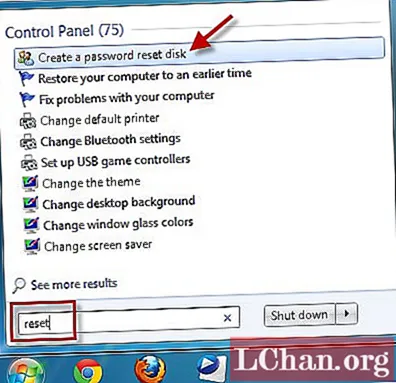
দ্রষ্টব্য: বিকল্পভাবে, আপনি উইন্ডোজ আইকন + "আর"> টাইপ করতে পারেন "rundll32.exe keymgr.dll, PRShowSaveWizardExW"> "এন্টার" বোতামটি টিপুন।
পদক্ষেপ 3. "ভুলে যাওয়া পাসওয়ার্ড উইজার্ড" বরাবর যান এবং তারপরে "পরবর্তী" এ আলতো চাপুন। ড্রপ ডাউন মেনু থেকে, আপনার ফ্ল্যাশ ড্রাইভের নামটি চয়ন করুন। এই প্রক্রিয়াতে পুরানো ডেটা মুছে ফেলা হওয়ায় এটি একটি নতুন ফ্ল্যাশ ড্রাইভ পাওয়ার পরামর্শ দেওয়া হচ্ছে। প্রক্রিয়াটি শুরু করতে "নেক্সট" এ আলতো চাপুন এবং প্রক্রিয়াটি শেষ হয়ে যাওয়ার পরে আবার "পরবর্তী" আলতো চাপুন।
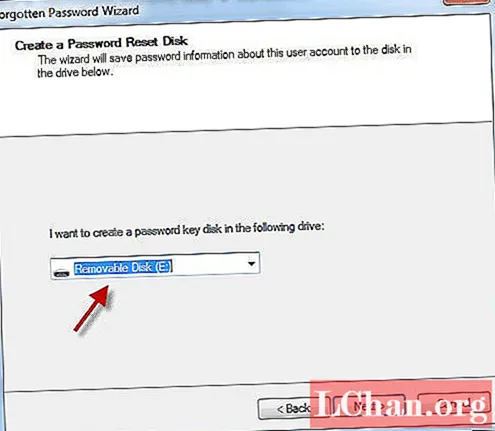
পদক্ষেপ ৪. এখন, উইন্ডোজ পাসওয়ার্ড রিসেট ইউএসবি ড্রাইভ ব্যবহারের জন্য প্রস্তুত।
পদক্ষেপ 5. পরবর্তী, লক করা কম্পিউটারে উইন্ডোজ পাসওয়ার্ড রিসেট ইউএসবি প্লাগ করুন। এখন, আপনি লগ ইন করার সময় একটি ভুল পাসওয়ার্ড লিখলে "রিসেট পাসওয়ার্ড" বিকল্পটি ক্লিক করুন।
পদক্ষেপ Then. তারপরে, ড্রপ ডাউন মেনু থেকে আপনার উইন্ডোজ পাসওয়ার্ড রিসেট ইউএসবি ড্রাইভটি নির্বাচন করুন এবং "নেক্সট" বোতামে আলতো চাপুন।
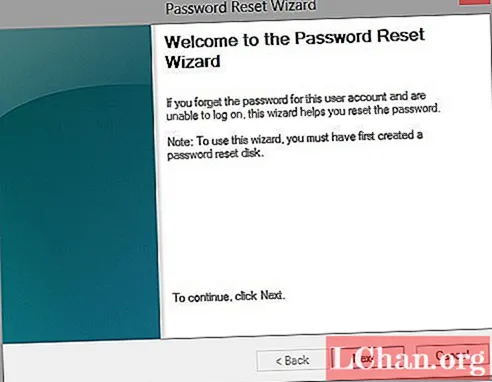
পদক্ষেপ prom. নতুন পাসওয়ার্ডে কী জিজ্ঞাসা করা হবে এবং এটি নিশ্চিত করুন। এরপরে "পরবর্তী" টিপুন। এখন, আপনার উইন্ডোজ সিস্টেমে লগইন করতে এই পাসওয়ার্ডটি প্রবেশ করান।
পার্ট ২. একটি লক করা কম্পিউটারে উইন্ডোজ পাসওয়ার্ড রিসেট ডিস্ক কীভাবে তৈরি করবেন
অনেক ব্যবহারকারী তাদের কম্পিউটার থেকে লক আউট আছে বিশ্বাস করে, এই পরিস্থিতিতে একটি পাসওয়ার্ড রিসেট ডিস্ক কিভাবে তৈরি করবেন? কোনও উদ্বেগ নেই, PassFab 4WinKey আপনাকে এই সমস্যা সমাধানে সহায়তা করতে পারে। আপনাকে এক ক্লিকে ম্যাকের উপর ডিস্ক তৈরি করার অনুমতি দেওয়া হয়।
পদক্ষেপ 1. আপনার কম্পিউটারে এই উইন্ডোজ পাসওয়ার্ড পুনরুদ্ধার সরঞ্জামটি ডাউনলোড করুন এবং ইনস্টল করুন এবং তারপরে এটি ইনস্টল করুন। সফ্টওয়্যারটি চালু করুন এবং এটি বার্ন করার জন্য একটি খালি ইউএসবি ফ্ল্যাশ ড্রাইভ কম্পিউটারে সংযুক্ত করুন।

পদক্ষেপ 2. ফ্ল্যাশ ড্রাইভটি বেছে নেওয়ার পরে "বার্ন করুন" আলতো চাপুন এবং "ঠিক আছে" বোতামটি ক্লিক করার আগে কিছুটা অপেক্ষা করুন। একবার জ্বললে তা বের করে দিন।

পদক্ষেপ 3. এখন পুনরায় সেট অংশ আসে। আপনার পাসওয়ার্ড সুরক্ষিত / ভুলে যাওয়া / লক হওয়া পাসওয়ার্ড পিসিতে ইউএসবি ফ্ল্যাশ ড্রাইভটি পুনরায় সংযুক্ত করুন এবং এটি পুনরায় বুট করুন। "F12" ("বুট মেনু") ক্লিক করুন, তালিকা থেকে ইউএসবি ডিস্কটি চয়ন করুন এবং তারপরে "এন্টার" আলতো চাপুন।

পদক্ষেপ ৪. উইন্ডোজ পাসওয়ার্ড রিসেট ইউএসবি তারপরে বুট হবে এবং আপনি নীচের ইন্টারফেসটি আপনার স্ক্রিনে আসবেন। পাসওয়ার্ডটি পুনরায় সেট করার জন্য, আপনাকে প্রথমে পছন্দসই উইন্ডোজ সংস্করণ নির্বাচন করতে হবে যা থেকে আপনি পছন্দসই ব্যবহারকারীর অ্যাকাউন্টের পাসওয়ার্ডটি পুনরায় সেট করতে চান। তারপরে, স্ক্রিনের নীচের মাঝের অংশটি থেকে "আপনার পাসওয়ার্ডটি পুনরায় সেট করুন" বিকল্পটি নির্বাচন করা নিশ্চিত করুন এবং পরবর্তীকালে "পরবর্তী" টিপুন।

পদক্ষেপ ৫. এখন, উপলভ্য ব্যবহারকারীর অ্যাকাউন্টগুলির তালিকা থেকে আপনার পছন্দসইটি বেছে নেওয়া দরকার। সফ্টওয়্যারটি পরে স্বয়ংক্রিয়ভাবে একটি এলোমেলো পাসওয়ার্ড তৈরি করে এবং অ্যাকাউন্টের নির্বাচিত ব্যবহারকারীর নাম সহ সফ্টওয়্যার উইন্ডোর নীচের মাঝের অংশে এটি প্রদর্শন করবে। আপনাকে অবশ্যই এলোমেলোভাবে উত্পন্ন পাসওয়ার্ডটি নোট করতে হবে কারণ পরবর্তী সময় থেকে আপনি নিজের পিসিতে লগইন করতে আপনি এটি ব্যবহার করতে যাচ্ছেন। অথবা, আপনি যদি নিজের কাঙ্ক্ষিত পাসওয়ার্ডটিতে ঘুষি মারতে চান তবে এটি প্রদত্ত ক্ষেত্রটিতে কেবল কী করুন এবং তারপরে "পরবর্তী" টিপুন।

পদক্ষেপ the. শেষে, আপনার পিসি পুনরায় চালু করতে নীচের ডানদিকে "রিবুট" বোতামটি টিপুন। এখন, আপনি নতুন সেট পাসওয়ার্ড দিয়ে সফলভাবে আপনার পছন্দসই ব্যবহারকারীর অ্যাকাউন্টে লগইন করতে পারেন।
উপসংহার
এই নিবন্ধটি থেকে, আমরা লক্ষ্য করেছি যে ইউএসবির মাধ্যমে ভুলে যাওয়া উইন্ডোজ পাসওয়ার্ড পুনরায় সেট করতে পাসফ্যাব 4 উইনকি ব্যবহার করে আরও ভাল পরিচালনা করা যায় managed প্রক্রিয়াটি খুব সহজ এবং সহজ এমনকি নবজাতক ব্যবহারকারীদের জন্য খুব প্রযুক্তিগত দক্ষতা ছাড়াই সফলভাবে তাদের কম্পিউটারগুলিতে লগ ইন করার চেষ্টা করে। যদিও, traditionalতিহ্যগত উপায়টি পাসওয়ার্ডটিও পুনরায় সেট করতে সক্ষম তবে এটি দীর্ঘ এবং এতে মোকাবেলা করার জন্য অনেকগুলি প্রযুক্তি জড়িত। পাসফ্যাব 4 উইনকির সেরা অংশটি হ'ল একাধিক অ্যাকাউন্টের পাসওয়ার্ড পুনরায় সেট করার (রিসেট প্রশাসকের পাসওয়ার্ড সহ) অ্যাডমিন অ্যাকাউন্ট সরানো বা একটি নতুন অ্যাকাউন্ট তৈরির সর্বাত্মক সমাধান। এটি আপনাকে অনায়াসে এবং দক্ষতার সাথে আপনার অন্যান্য অ্যাকাউন্ট পরিচালনা করতে সহায়তা করে।